Power BI - 完全外部聯接
介紹
Power Query編輯器中提供了多種聯接型別,例如左外部聯接、右聯接、內部聯接等等。使用者可以使用這些聯接快速組合表並檢查結果。在本文中,我們將探討完全外部聯接的基本概念,其中將根據表中公共列中存在的等效值檢索兩個表中的所有記錄。如果任何表中缺少匹配項,則必須輸入空值。
Power BI Desktop中的完全外部聯接
步驟1
點選“Power BI Desktop”圖示,切換到“主頁”選項卡,選擇“獲取資料”磁貼,然後選擇第一個選項“Excel工作簿”分別載入名為Employee.xls和Department.xlsx的兩個表。

步驟2
從系統指定位置選擇檔名,然後點選“開啟”按鈕。
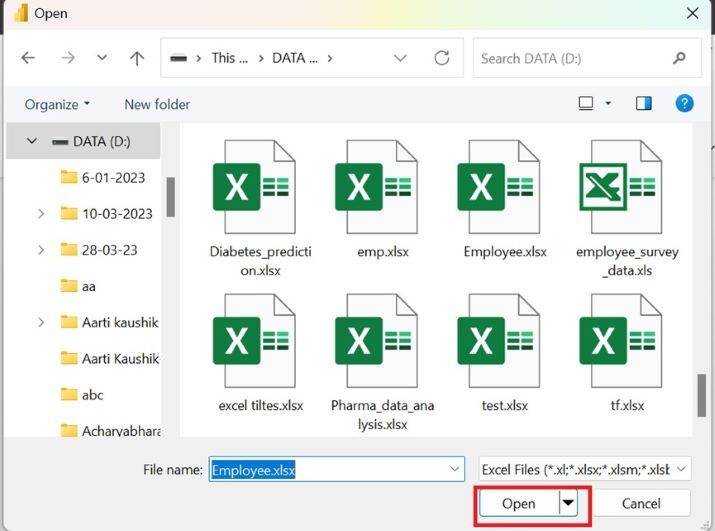
步驟3
您可以在導航器視窗中看到Employee表的預覽。使用者需要選中“Sheet1”複選框並按下“載入”按鈕,如下所示:

使用者需要遵循相同的步驟在Power BI中載入第二個表Department.xlsx。
步驟4
您可以看到兩個表已匯入Power BI Desktop。單擊“資料”部分下的Sheet1後,將顯示Employee表的完整資訊,如下面的影像所示:
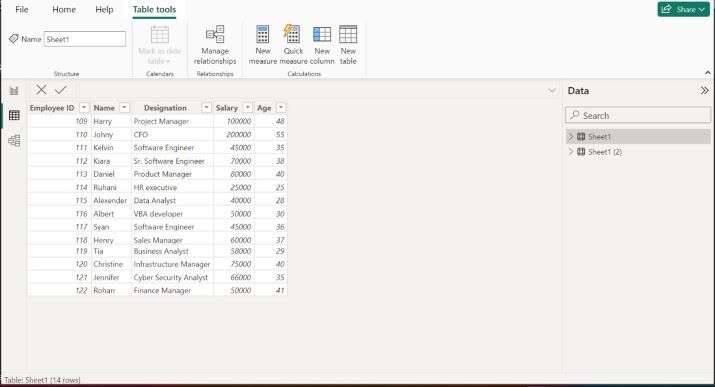
步驟5
您必須選擇“主頁”選項卡,然後展開“轉換資料”磁貼,然後選擇“轉換資料”選項,如下圖所示:

步驟6
Power Query編輯器視窗將出現。點選“組合”磁貼,展開“合併查詢”磁貼,然後選擇“合併查詢”選項,如下所示:
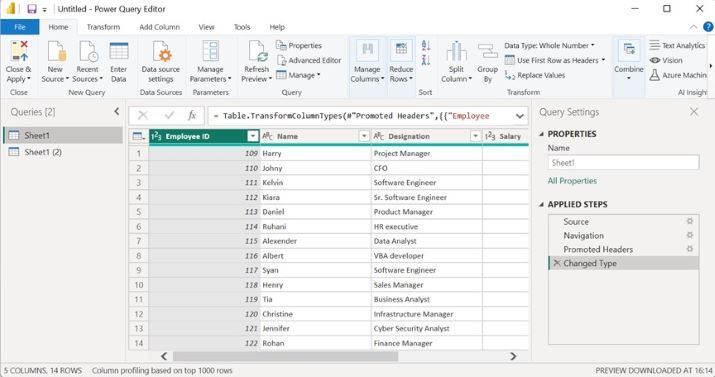

步驟7
“合併”對話方塊將開啟,使用者可以在其中選擇兩個表中的“員工ID”列,因為它包含一些公共ID。現在,從“聯接型別”下提供的列表中選擇“完全外部(兩個表的所有行)”,然後點選“確定”按鈕。
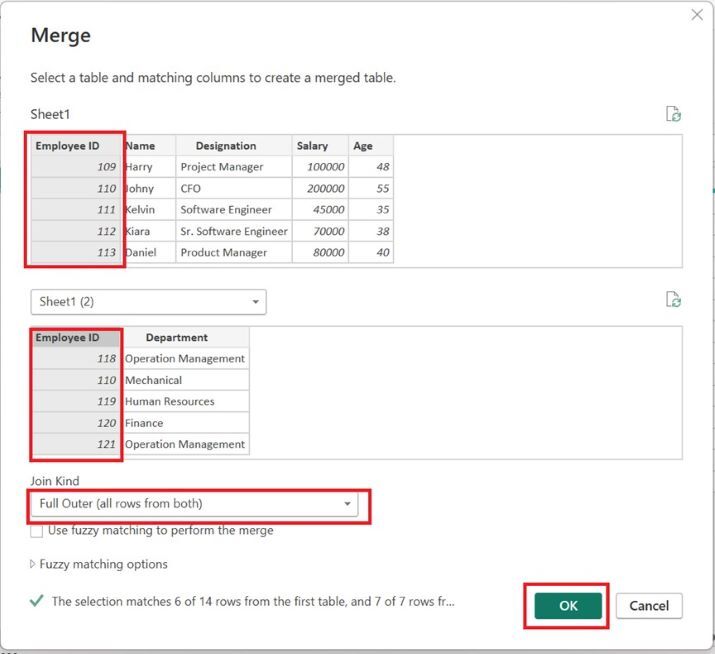
步驟8
結果表如下所示:
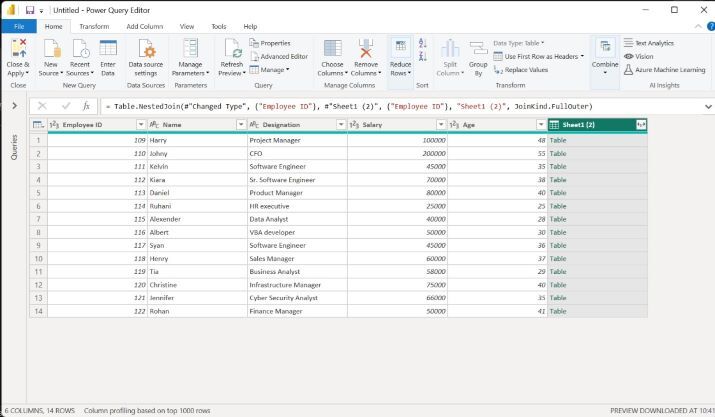
步驟9
展開“Sheet1(2)”列雙箭頭,勾選Department複選框,然後點選確定按鈕,如下所示:

您可以看到已提取兩個表中的所有行。

結論
可以得出結論,使用完全外部聯接可以獲取兩個不同表中的所有記錄。使用者可以透過這種簡單的技術提高Power BI技能。


 資料結構
資料結構 網路
網路 關係資料庫管理系統 (RDBMS)
關係資料庫管理系統 (RDBMS) 作業系統
作業系統 Java
Java iOS
iOS HTML
HTML CSS
CSS Android
Android Python
Python C語言程式設計
C語言程式設計 C++
C++ C#
C# MongoDB
MongoDB MySQL
MySQL Javascript
Javascript PHP
PHP